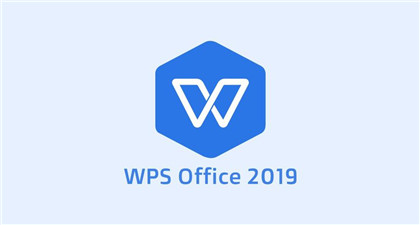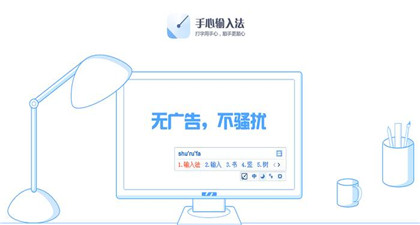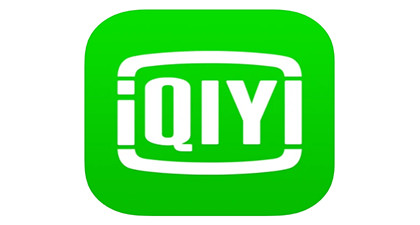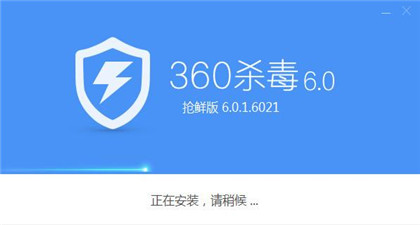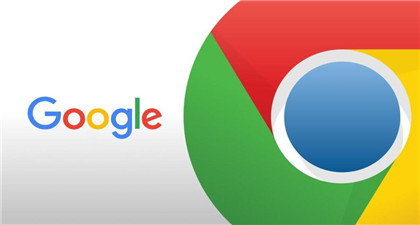U盘启动盘制作工具
- 大小:364.87 MB
- 语言:简体中文
- 授权:免费软件
- 类别:U盘启动
- 下载:次
- 更新:2018-02-11
- 支持系统:WinXP / Win7 / Win8 / Win10
- 安全检测: 360安全卫士 360杀毒 电脑管家
- 星级评价 :
- 软件介绍
- 人气下载
- 下载地址
- 网友评论
盘云优宝制作工具是款很使用的U盘启动盘制作工具。它由简洁的操作界面,简洁明了的引导用户快速制作起一个启动盘,就算是新手也能马上学会这款软件,非常的实用。

盘云优宝制作工具使用方法
1、U盘制作方式的选择
用户可以根据自己的实际需求选择优宝旗舰版制作或优宝轻巧版制作。
①优宝旗舰版:用户可以依据U盘空间选择要内置系统、硬件驱动、常用软件等。
②优宝轻巧版:制作的盘云优宝只包含启动环境,用户需确保要安装的系统能联网。
2、相关设置
①免格升级:
之前用盘云优宝制作工具制作过U盘的客户,如果需要升级,无需重新制作一遍,只需免格升级即可。
用户无需担心U盘内的资料丢失。因为制作的U盘我们已经将其分成三个分区,两个是隐藏的,一个是可见的。
制作好的时候会把PE等相关数据放在隐藏区,升级也是针对两个隐藏区里的数据,而不是直接格式化重新制作。
②归还空间:
将U盘内隐藏区格式化并释放空间归还到可见区。U盘内可见的资料不会丢失。
3、选择需要制作的U盘
如果此时想要改变想法,想做轻巧版或者旗舰版的话,可以在右上角进行直接切换,无需返回上一步。
注意:默认是无损制作U盘,不会丢失U盘内保存的资料。如果想要格式化制作,请勾选左下角的复选框。
4、选择要放入U盘的系统
下载对应版本的硬件驱动:1G多,用户可以根据自己的需要和U盘空间是否满足做选择。
选择要放入U盘的系统时,下方会有制作的U盘所需空间的提示,方便用户对U盘可用空间做参考。
5、选择要放入U盘的软件
选择相应的软件,并点击“开始制作”。
只需耐心等待U盘制作成功即可
6、U盘制作完成
盘云优宝制作工具软件特色
1、无损制作U盘
无需格式化即可完成U盘制作。
2、根据选择的系统自动匹配硬件驱动
多种常用办公软件可选,直接在制作时放入U盘,无需在系统安装好后再操作下载。
3、提供官方原版系统
既可从云盘下载官方原版系统也可以自动检索本地硬盘内系统源文件放入U盘中,轻轻松松做到系统随身带。
4、自动匹配下载系统驱动
选择放入U盘内系统的同时自动匹配相对应的驱动。
人气下载
下载地址
- PC版